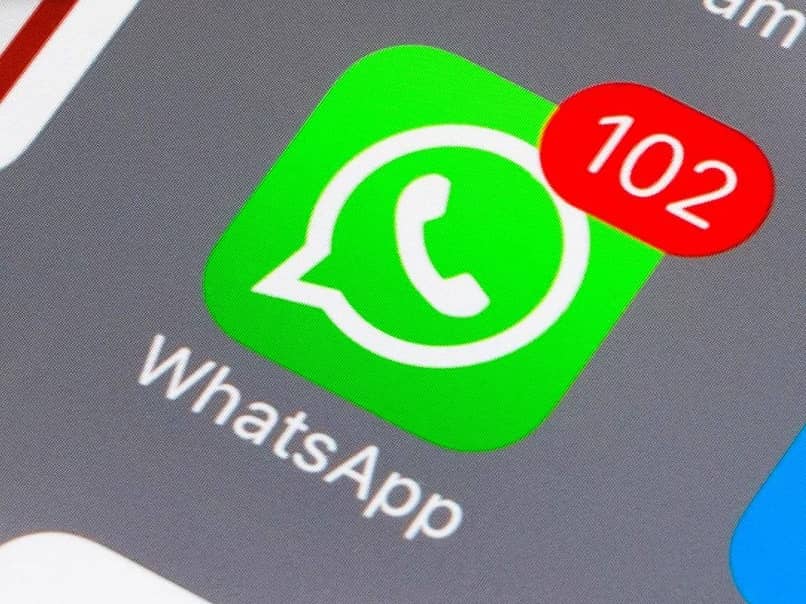
WhatsApp on yksi suosituimmista sovelluksista tänään. On liian helppoa pitää yhteyttä koko ajan. Siksi on tärkeää, että osaa tallentaa WhatsApp-keskusteluni Androidille ja PC: lle.
Yhdessä Facebook Messengerin kanssa se on yksi käytetyistä sovelluksista puhua tuttavien, ystävien ja myös työsyistä. Siksi sinulla on varmasti muutama tärkeä keskustelu, jota et halua missata.
Et koskaan tiedä, milloin tarvitset niitä. Usein mobiililaitteiden tai saman puhelinnumeron vaihtamisen välillä voimme menettää tärkeät keskustelut. Saada kaikki turvallinen ja on varmuuskopio on melko hyödyllistä pystyä tallentamaan kaikki WhatsAppissa käymämme keskustelut.
Onneksi samalla sovelluksella on huomattavan yksinkertainen tapa viedä ne tietokoneelle. Aloitamme käyttämällä sovellusta voidaksemme tallentaa kaikki keskustelut ja helpoin osa on ladata ne tietokoneelle, ei ole väliä onko sinulla Windows, MAC tai Linux.
Näemme hieman alla yksinkertaisen opetusohjelman, jotta voit tallentaa kaikki keskustelusi tietokoneelle. Jopa niin, että sinulla on kopio näistä sähköpostissasi. Tällä tavalla on mahdotonta menettää WhatsApp-chatteja.
Tallenna WhatsApp-chatit Androidille ja PC: lle
Se ei ole lainkaan monimutkaista Tallenna kaikki WhatsApp-viestit Androidiin. Sinun tarvitsee vain seurata vaiheita, joista keskustelemme hieman alla.
- Sinun on ensin avattava viestisovellus.
- Tämän jälkeen siirrymme valikkoon oikeassa yläkulmassa.
- Tämän jälkeenasetukset”.
- Nyt sinun täytyy mennäChatit”.
- Lopuksi aiommeChat-historia”.
- Seuraavaksi meidän on painettavaSähköpostikeskustelu”Ja meidän on valittava keskustelu tai keskustelut, jotka haluamme tallentaa sähköpostiin.
Se on yksinkertaisin tapa tallenna kaikki WhatsApp-keskustelusi kiitos sähköpostista. Ennen kaikkea se on nopea ja hyvin yksinkertainen. Sitten voimme ladata kaikki keskustelut tietokoneellemme postitse.
Tallenna WhatsApp-keskustelut iOS: lle
Se on melko helppoa tallenna keskustelut iOS: lle, sinun on yksinkertaisesti noudatettava näitä vaiheita:
- Sinun on annettava chat, johon haluat tallentaa keskustelun.
- Painamme yhteyshenkilön nimeä.
- Tämän jälkeen liu’utamme alas ja painamme kohtaa, jossa lukee ”Vie chat”.
- Se kysyy, haluatko tallentaa liitteet. Ole varovainen, koska jos sinulla on liian monta jaettua tiedostoa, se voi kestää kauan.
- Kun olet päättänyt mitä tehdä, sinun on vain painettava vaihtoehtoa ”Mail”.
Tällä tavoin lähetät keskustelusi periaatteessa sähköpostiin, ja sitten voimme ladata kaikki keskustelut tietokoneelle, mikä on ihanteellinen varmuuskopio niistä.

Kuinka tallentaa WhatsApp-viestini
Kuinka aiot kuvitella lataa WhatsApp-viestit tietokoneellesi Ainoa mitä sinun on tehtävä, on kirjautua sisään sähköpostiisi ja ladata kaikki chatit, jotka lähetit itsellesi edellisellä menetelmällä.
Purkaa tulee olemaan ZIP-muodossa joten tarvitset ohjelman tiedostojen purkamiseen. Suosittelemme, että käytät WinRARia sen helpottamiseksi. Lisäksi, että tällainen ohjelma on huomattavasti hyödyllinen monissa tilanteissa.
Kun tiedosto on purettu, voit avata sen muistilehdessä, voit lukea kaikki keskustelut tai tallentaa ne, esimerkiksi: Google Driveen. Pääsy näihin keskusteluihin riippumatta siitä, missä olet.
On tärkeää, että tiedät, että näet myös arkistoidut WhatsApp-keskustelut Gmailista.